手机怎么给网电脑 手机通过蓝牙如何连接电脑网络
日期: 来源:铲子手游网
随着科技的不断进步,手机已经成为了我们生活中不可或缺的一部分,有时候我们还是需要将手机连接到电脑上,以便更方便地进行一些操作。如何通过蓝牙来实现手机与电脑的网络连接呢?本文将会详细介绍手机通过蓝牙连接电脑网络的方法和步骤,帮助大家更好地利用手机和电脑进行数据传输和共享。无论是在办公还是在学习中,这些技巧都将极大地提升我们的效率和便利性。让我们一起来探索吧!
手机通过蓝牙如何连接电脑网络
方法如下:
1.首先,在电脑右下角打开网络和共享中心,选择管理无线网络。如图所示
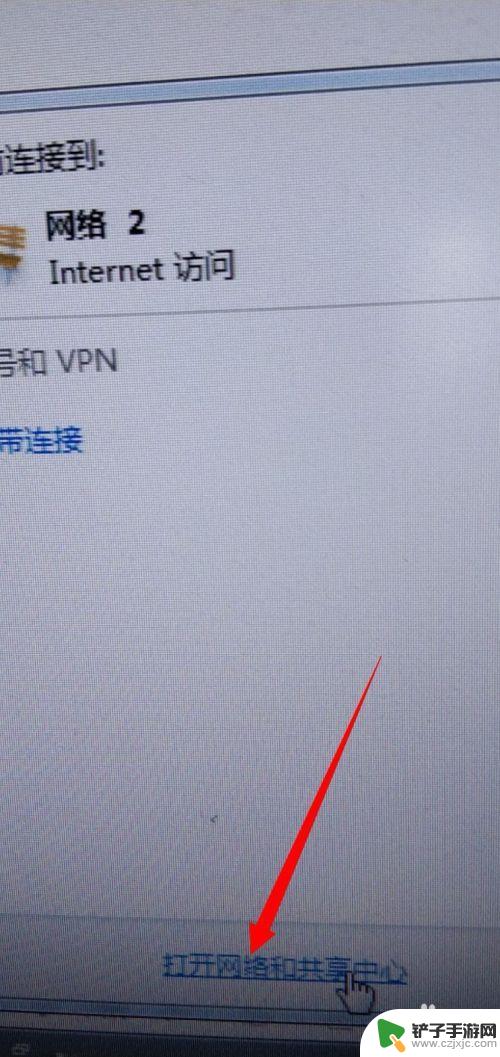
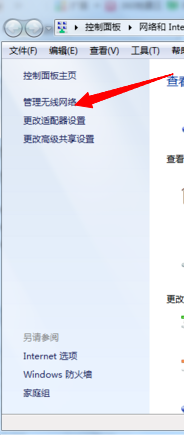
2.然后,选择添加,点击进去,再点击创建临时网络。如图所示
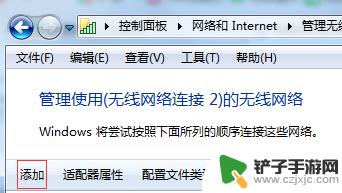
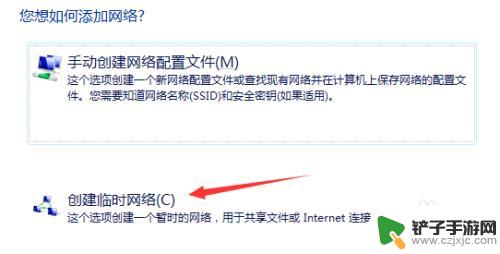
3.接下来,输入网络名,安全类型选择WEP,安全密钥为10位数字,保存,下一步。如图所示
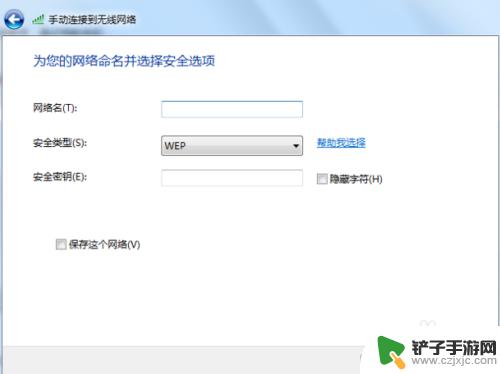
4.最后,选择更改适配器设置。鼠标右键点击本地连接,选择属性,共享,无线网络连接,允许其他网络,设置完成以后,手机就可以连接上电脑的网络了。如图所示。
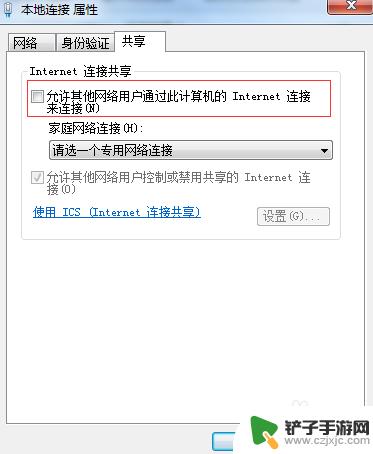
以上是手机连接电脑的步骤,如果你遇到同样的问题,可以参考本文中的介绍来进行修复,希望这对大家有所帮助。













